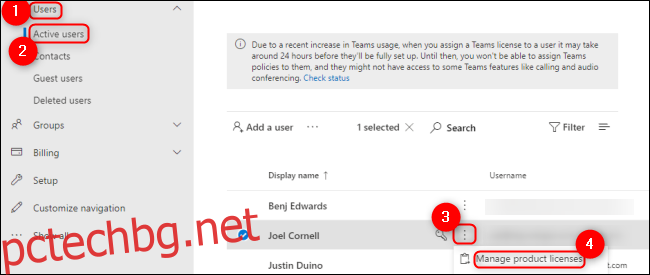Microsoft Teams предоставя на бизнеса надеждни инструменти за сътрудничество и комуникация чрез настолни, уеб и мобилни приложения. Докато повечето аудио разговори се извършват чрез приложението, Teams използва аудиоконференции, за да позволи на всеки лесно да набира с помощта на телефонен номер.
Как да започнете с аудио конференции в Microsoft Teams
Ако срещата ви ще бъде само аудио, можете да подобрите качеството за тези с ограничен достъп до интернет, като настроите аудиоконференция. Тези аудиоконференции не са част от безплатния пакет на Teams. Можеш използвайте тази страница на Microsoft за да видите тарифите за вашата страна чрез абонамент или план с плащане на минута.
Всеки, който настройва аудиоконференция, ще има нужда лиценз за добавка на Microsoft Teams или пълен лиценз за Microsoft 365. В зависимост от това кой лиценз избере вашата организация, може да имате нужда и от лицензи за аудио конференции, които са достъпни чрез Пробна версия на Office 365 Enterprise E5. Ако вашата организация няма изградена телефонна система, може да се нуждаете и от Лиценз за телефонна система на Microsoft.
Можете да управлявате всичките си продуктови лицензи от Център за администриране на Microsoft. Вижте целия си персонал от този център, като разширите падащото меню „Потребители“ вляво и изберете „Активни потребители“. Щракнете върху трите вертикални точки до името на потребителя, на когото искате да присвоите лицензи, след което изберете „Управление на продуктови лицензи“.
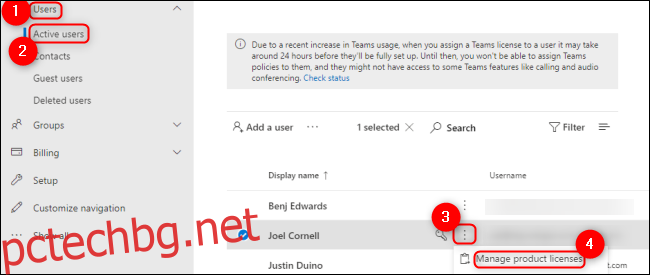
В новия панел, който се показва вдясно, отворете падащото меню „Лицензи“ и се уверете, че необходимите лицензи са активирани.
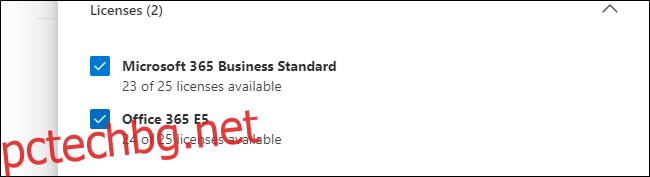
Ако сте избрали плана за аудиоконферентна връзка с плащане на минута, може да се наложи настройте комуникационни кредити за хора във вашата организация, които ще трябва да настроят аудио конференции. Докато Microsoft е доставчикът на телефонни услуги по подразбиране за аудио конференции в Teams, можете да изберете използвайте услуга за аудиоконферентна връзка на трета страна ако вече имате интегриран във вашата организация.
Как да настроите аудио конференции в Microsoft Teams
След като вашите лицензи на Microsoft са в ред, можете да настроите своя телефонен номер за аудиоконферентна връзка чрез центъра за администриране на Microsoft Teams. Отворете падащото меню „Глас“ вляво, след което изберете „Телефонни номера“.
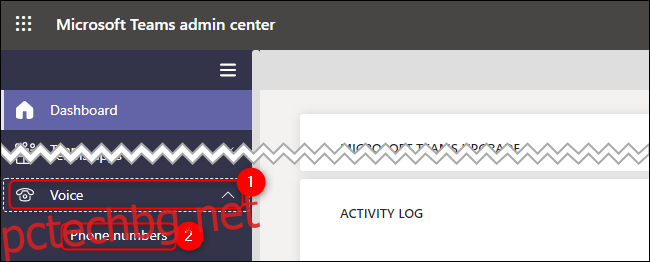
Щракнете върху „Добавяне“, за да създадете нов телефонен номер. Като алтернатива можете да щракнете върху „Порт“, ако желаете прехвърляне и съществуващ телефонен номер от доставчик на услуги за аудиоконферентна връзка.
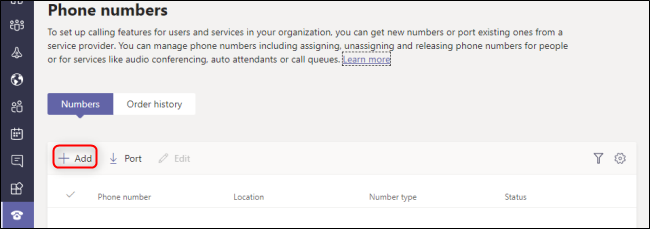
Изберете вашата страна или регион, тип номер, местоположение, код на региона и желаното количество телефонни номера за аудио конференция. Можете да щракнете върху иконата „Информация“ до повечето от тези опции, за да научите повече за тях. Когато сте готови, щракнете върху „Напред“ в долната част на екрана и Microsoft ще започне процеса на настройка на вашите телефонни номера.
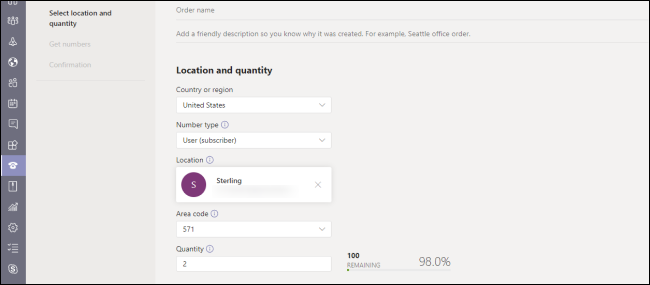
Тези телефонни номера се присвояват автоматично въз основа на наличността във вашия регионален код, но винаги можете променете телефонните си номера за аудиоконференция по-късно. Можете също задайте езици по подразбиране или алтернативни езици за вашите аудио конференции.
След като телефонният ви номер е настроен, вие сте готови да започнете да провеждате разговори като администратор на вашите линии за конферентни разговори. Ако желаете, можете персонализирайте поканите си за срещи да включва допълнителна информация или ресурси.
Създаването на аудио конференции чрез Microsoft Teams не е най-евтиният вариант. Все пак това е сигурна, надеждна и достъпна платформа, която предоставя достатъчно документация да се ви води през безбройните проблеми с лицензирането и крайните случаи.